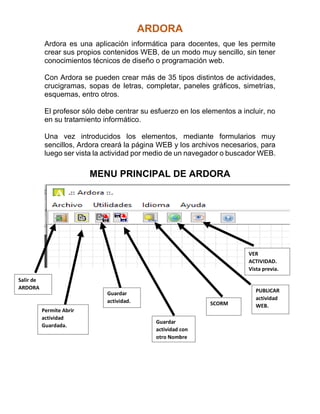
Tutorial ARDORA, creando actividades
- 1. ARDORA Ardora es una aplicación informática para docentes, que les permite crear sus propios contenidos WEB, de un modo muy sencillo, sin tener conocimientos técnicos de diseño o programación web. Con Ardora se pueden crear más de 35 tipos distintos de actividades, crucigramas, sopas de letras, completar, paneles gráficos, simetrías, esquemas, entro otros. El profesor sólo debe centrar su esfuerzo en los elementos a incluir, no en su tratamiento informático. Una vez introducidos los elementos, mediante formularios muy sencillos, Ardora creará la página WEB y los archivos necesarios, para luego ser vista la actividad por medio de un navegador o buscador WEB. MENU PRINCIPAL DE ARDORA Salir de ARDORA Permite Abrir actividad Guardada. Guardar actividad. Guardar actividad con otro Nombre SCORM PUBLICAR actividad WEB. VER ACTIVIDAD. Vista previa.
- 2. FORMATO SCORM: permite crear recursos (contenidos) integrables en diferentes plataformas con características que ayudan a gestionar el aprendizaje del alumno. Los contenidos creados en formato SCORM deben ser accesibles desde diferentes plataformas de gestión de contenidos. Es decir, los recursos creados siguiendo estas especificaciones podrán ser utilizados en diferentes plataformas de igual forma (Classroom, Edmodo, Exlearning). Esta característica se debe a que los recursos en formato SCORM pueden utilizarse como componentes independientes, montándose en diferentes plataformas. BARRA DE MENUS PRINCIPAL Se encuentran las diferentes opciones que permiten crear aplicaciones y gestionar las diferentes funcionalidades que ofrece Ardora. • MENÚ Archivo: permite crear actividades, abrir aplicaciones elaboradas previamente con Ardora, guardar, publicar, entre otros.
- 3. • MENÚ Utilidades: permite hacer configuraciones para organizar los recursos realizados con Ardora ofrece las siguientes opciones: - Configurar Ardora: permite realizar la configuración inicial de la aplicación, como se presentó en el ítem Configuración inicial de la aplicación. - Paquete de actividades Ardora: se utiliza para crear un sistema de navegación entre actividades previamente realizadas con el aplicativo. - Espacios WEB: permite al docente crear un “lugar” en el que integrar y organizar cualquiera de las distintas páginas o grupo de páginas que crea el programa: actividades interactivas, paquetes de actividades, páginas multimedia, así como cualquier otro archivo que pueda ser reproducido en un navegador o cualquier sitio de Internet (URL).
- 4. CREAR ACTIVIDADES EN ARDORA DE "PANEL GRÁFICO" Pasos a seguir:
- 5. DAR CLIC AL ENLACE PARA VER LA ACTIVIDAD CREADA DEL PANEL GRAFICO: https://57cirm9eiz5zwly7akuwiw-on.drv.tw/ARDORA%20SCORM/ARDORA_SCORM.htm
- 6. CREAR ACTIVIDAD EN ARDORA "Sopa de Letras". Pasos a seguir: SOPA DE LETRAS, Dar clic al enlace para ver la actividad: https://z4er6ypuoyxhhzaipsqhdg- on.drv.tw/SOPA%20DE%20LETRAS/PRUEB.ARDORA/PRUEB.ARDORA_resources/PRUEB.ARDOR A_resources.htm 1. Seleccionamos del menú nueva actividad: juego de palabras y luego sopa de letras. 2. En la tabla de introducción de datos como se ve en la imagen-1, hacemos doble clic y aparece otra tabla (ver imagen-2) en la que introduciremos las palabras que vamos a buscar en nuestra sopa de letras.
- 7. Imagen-1 Imagen-2. Después de introducir datos dar clic en el símbolo de bueno.
- 8. Los datos introducidos aparecen de esta forma. Imagen-3 En el paso 2 Número 1 de la imagen: En el "Método de solución", están tres opciones a escoger en nuestra sopa de letras. En la opción Con lista de palabras a buscar aparecerán directamente las palabras que hay que buscar, con definiciones (en el caso en que las hayamos escrito alguna definición en la columna de la tabla o sin ninguna ayuda. Estas tres opciones son excluyentes (si aparece una no puede aparecer otra).
- 9. Número 2 de la imagen: Aquí indicaremos el número de filas y de columnas que tendrá la sopa, cuidando de que sean las suficientes para poder contener la palabra más larga que hemos introducido en la tabla superior. Número 3 de la imagen: En estos dos campos indicaremos el ancho que tendrá el área en la que aparecerán las definiciones y el tamaño de la fuente. Número 3 de la imagen: En estos dos últimos campos de la parte inferior pulsamos el botón con la “A” para elegir el tipo de fuente que presentarán las letras de la sopa. Este tipo de letra se aplicará también a los textos de las definiciones en el caso en que existan. En el campo de su derecha indicaremos el tamaño de la fuente sólo para las letras de la sopa; el programa dimensionará automáticamente el recuadro de la sopa dependiendo del tamaño que aquí indiquemos. En estas opciones:
- 10. Número 1 de la imagen: Marcamos las casillas según queramos que el programa pueda situar las palabras a buscar en la sopa de izquierda a derecha, de arriba a abajo, etc. Número 2 de la imagen: En este campo hacemos clic y borramos las letras que no queremos que aparezcan en la sopa. Por ejemplo, si estamos trabajando en una sopa con palabras en inglés, sería absurdo que en la misma apareciera la letra Ñ o vocales acentuadas. Número 3 de la imagen: En este recuadro podremos indicar (de arriba a abajo) si queremos que el rectángulo que rodea la sopa y el que rodea el título de “Definiciones” tengan sombra en la parte derecha e inferior (casilla de verificación superior). En los botones de opción centrales indicaremos si el recuadro que rodea el título de “Definiciones” va a tener relleno o no y en los botones de opción inferiores indicaremos si el rectángulo que rodea el área de trabajo de la actividad y el que rodea el título de “Definiciones” van a tener las esquinas redondeadas. La casilla de verificación de la derecha ya es bien conocida: haremos que la actividad sea compatible con dispositivos táctiles como tabletas, móviles, etc. Número 4 de la imagen:
- 11. Marcando las casillas de verificación “Sonidos” e “Imágenes” haremos que el usuario tenga acceso a la activación de estas características cuando ejecute la actividad y haga clic o sitúe el puntero del ratón encima de los pequeños cuadrados situados a la derecha de la sopa respectivamente; siempre que hayamos introducido previamente estos archivos en las columnas correspondientes de la tabla. En cuanto a los campos de ancho y alto de la parte inferior, se corresponden con las dimensiones de las imágenes emergentes que se mostrarán en el área de trabajo siempre que el usuario sitúe el puntero del ratón encima de los pequeños cuadrados situados a la derecha de la sopa (si previamente hemos introducido estos archivos JPG en las columnas correspondientes de la tabla inicial y hemos marcado la casilla correspondiente, por supuesto). Seguir con los siguientes pasos en las diferentes pestañas de la actividad: • Opciones de ejecución. • Página Web • SCORM Continúa….
- 12. CREAR ACTIVIDAD EN ARDORA " AHORCADO". Pasos a seguir: 1. Seleccionamos del menú nueva actividad: Juego de palabras y luego AHORCADO. Nos aparece la siguiente ventana en la que vamos a introducir las informaciones:
- 13. Haremos, como siempre, doble clic en la tabla y aparece una ventana emergente para introducir datos: 1.- En la primera columna 1, escribiremos la palabra que el usuario tendrá que descubrir. El programa las presenta automáticamente en mayúsculas. 2.- En la columna 2, pulsaremos en las pequeñas carpetas para abrir el explorador de archivos y buscar gráficos o imágenes asociados a cada una de las palabras. 3-4.- En las columnas 3 y 4 pulsaremos en los pequeños botones grises para abrir un explorador de archivos e insertar sonidos en formato MP3 y OGG respectivamente si queremos asociar sonidos a cada una de las palabras a buscar. 5.- En la columna 5 escribiremos las pistas/preguntas que corresponden a cada palabra en el caso de que queramos que aparezcan. Estos campos y los de las columnas 2, 3 y 4 no son obligatorios. En las demás opciones como se muestra en la imagen:
- 14. En "Método de solución" indicaremos si la actividad se resolverá por el método "Tradicional", en el que el usuario irá pulsando letras en los botones o en el teclado que se irán incorporando a la palabra o a la lista de errores; o "Ordenando letras de la palabra". En este último caso la palabra aparecerá con las letras desordenadas y el usuario tendrá que usar el ratón para moverlas a sus lugares correspondientes y el número de intentos será ilimitado. Tamaño de las imágenes: en caso de hacer la actividad con imágenes. Poner botón para siguiente: al dar clic en la opción, su función es la de agregar un botón para seguir a la siguiente palabra de la actividad y agregar un mensaje para indicar su continuación. Letras para seleccionar las letras que queremos que aparezcan en la actividad de ahorcado. Tamaño y tipo de letras de cada una de las preguntas en caso de ser agregadas.